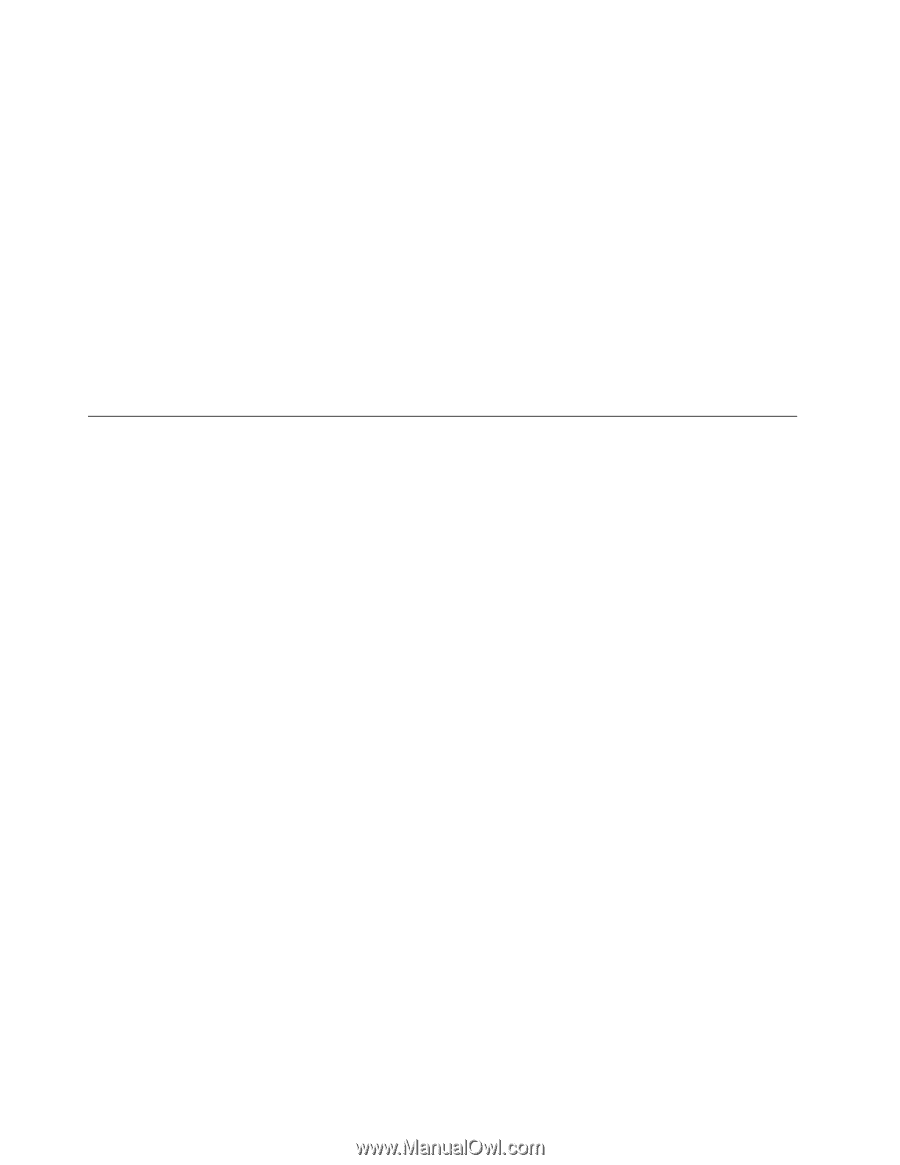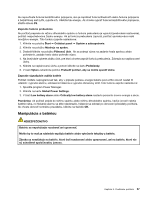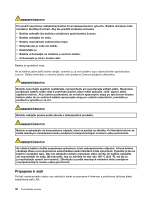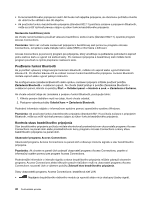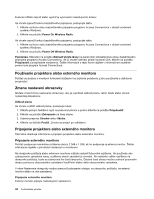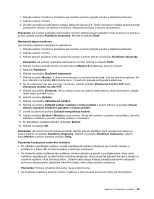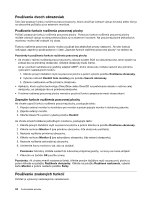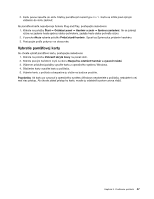Lenovo ThinkPad Edge E425 (Slovakian) User Guide - Page 60
Používanie projektora alebo externého monitora, Zmena nastavení obrazovky
 |
View all Lenovo ThinkPad Edge E425 manuals
Add to My Manuals
Save this manual to your list of manuals |
Page 60 highlights
Funkcie môžete zapnúť alebo vypnúť aj vykonaním nasledujúcich krokov. Ak chcete zapnúť funkciu bezdrôtového pripojenia, postupujte takto: 1. Kliknite na ikonu stavu bezdrôtového pripojenia programu Access Connections v oblasti oznámení systému Windows. 2. Kliknite na položku Power On Wireless Radio. Ak chcete vypnúť funkciu bezdrôtového pripojenia, postupujte takto: 1. Kliknite na ikonu stavu bezdrôtového pripojenia programu Access Connections v oblasti oznámení systému Windows. 2. Kliknite na položku Power Off Wireless Radio. Poznámka: Kliknutím na položku Zobraziť skryté ikony na paneli úloh zobrazíte ikonu stavu bezdrôtového pripojenia programu Access Connections. Ak ju chcete natrvalo pridať na panel úloh, kliknite na položku Prispôsobiť a prispôsobte nastavenia. Ďalšie informácie o tejto ikone nájdete v informačnom systéme pomoci pre program Access Connections. Používanie projektora alebo externého monitora Počítač sa dodáva s mnohými funkciami slúžiacimi na zvýšenie potešenia z jeho používania a uľahčenie prezentácií. Zmena nastavení obrazovky Môžete zmeniť rôzne nastavenia obrazovky, ako je napríklad veľkosť písma, režim farieb alebo zámok numerickej klávesnice. Veľkosť písma Ak chcete zväčšiť veľkosť písma, postupujte takto: 1. Kliknite pravým tlačidlom myši na pracovnú plochu a potom kliknite na položku Prispôsobiť. 2. Kliknite na položku Zobrazenie na ľavej strane. 3. Vyberte prepínač Stredné alebo Väčšie. 4. Kliknite na tlačidlo Použiť. Zmena sa prejaví po odhlásení. Pripojenie projektora alebo externého monitora Táto téma obsahuje informácie o pripojení projektora alebo externého monitora. Pripojenie externého monitora Počítač podporuje maximálne rozlíšenie obrazu 2 048 x 1 536, ak ho podporuje aj externý monitor. Ďalšie informácie nájdete v príručkách dodaných s monitorom. Na obrazovke počítača alebo externom monitore môžete nastaviť ľubovoľné rozlíšenie. Ak používate obe zobrazovacie zariadenia naraz, rozlíšenie oboch zariadení je rovnaké. Ak nastavíte vyššie rozlíšenie na obrazovke počítača, bude sa zobrazovať len časť obrazovky. Ostatné časti obrazu možno zobraziť posunutím obrazu pomocou ukazovacieho zariadenia TrackPoint alebo iného ukazovacieho zariadenia. V okne Nastavenie obrazovky možno presunúť zobrazenie výstupu na obrazovku počítača, na externý monitor alebo na obe zariadenia. Pripojenie externého monitora Externý monitor pripojte nasledujúcim spôsobom: 42 Používateľská príručka